Como usar a visualização em grade no FaceTime no iOS 15
O que saber
- Ative a visualização em grade tocando Rede no canto inferior esquerdo.
- No FaceTime para iPads, Rede está no canto superior direito.
- A grade não aparecerá a menos que quatro pessoas estejam na chamada. Se você não vir uma grade, toque na tela para fazer a interface aparecer.
Antes iOS 15, as ligações em grupo no FaceTime eram confusas. Ícones em tamanhos diferentes representavam pessoas, e os ícones se redimensionavam ou se destacavam na tela. Você não conseguia acompanhar onde todos estavam, muito menos quem estava falando. Se suas chamadas em grupo ainda parecem uma bagunça, é hora de ativar a visualização em grade.
Seu dispositivo precisa ter iOS 15 ou iPadOS 15 para usar a visualização em grade. Não tem certeza se você pode baixar a atualização de software mais recente da Apple? Verifique se o seu modelo de iPhone é compatível com iOS 15.
Como faço para ativar a visualização em grade no FaceTime?
Para ativar a visualização em grade no FaceTime, você precisará estar em uma chamada com pelo menos três outras pessoas. Os rostos de cada pessoa serão blocos de tamanhos diferentes e estarão espalhados pela tela quando as pessoas falarem. Para organizá-los em uma grade, faça o seguinte:
Toque na tela para tornar a interface do usuário visível.
Em iPhones, Rede aparecerá no canto esquerdo inferior. Em iPads, verifique o canto superior direito.
Tocar Rede. A opção ficará branca se estiver ativada.
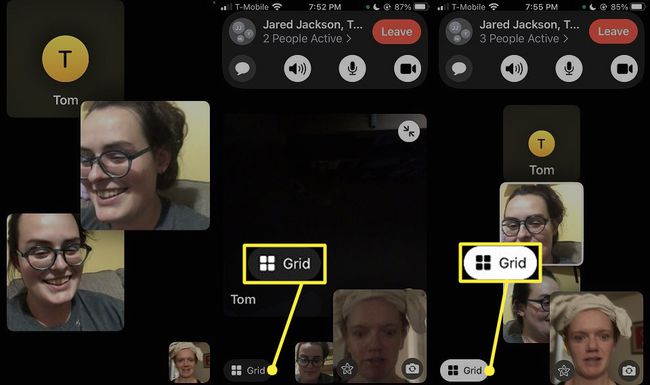
O que o Grid View faz no FaceTime?
Ao ativar a visualização em grade, você notará algumas mudanças. Seu ícone permanecerá no canto inferior direito, mas os blocos de tamanhos diferentes para outros chamadores se encaixarão em colunas ordenadas e permanecerão lá. Sempre que alguém fala, um contorno branco aparecerá ao redor do bloco.
O FaceTime se lembra das suas últimas configurações, portanto, assim que você ativar o modo de exibição de Grade, ele deve permanecer ativado até que você o desligue.
Por que não estou obtendo o Grid View 0n FaceTime?
Se seus blocos não estiverem em grades ou você não vir a opção de ativar a visualização em grade, existem algumas causas possíveis:
- Mais pessoas precisam entrar na chamada. A opção Grade só aparece quando mais de 4 pessoas estão presentes.
- Há muitas pessoas na chamada. O FaceTime oferece suporte a grupos de até 32 pessoas, mas os iPhones exibem apenas seis outros chamadores em uma grade.
- Você precisa atualizar seu dispositivo. A visualização em grade requer iOS 15 no seu iPhone ou iPad.
- O recurso pode ter um bug. Os usuários não estão relatando problemas com a visualização em grade, mas o iOS 15 ainda é novo.
-
Seu dispositivo não é compatível com iOS 15. Se você não conseguir atualizar seu iPhone ou iPad para o iOS 15, não verá uma exibição em grade. A Apple deixa de oferecer suporte a dispositivos mais antigos após vários anos.
Perguntas frequentes
-
Como faço para agrupar o FaceTime no iOS 15?
Para iniciar um grupo FaceTime, apenas toque Novo FaceTime e escolha todos os contatos que deseja adicionar. Se você já tiver um bate-papo em grupo, toque no Facetime ícone no canto superior direito para ligar para todos no chat. Você pode ter até 32 usuários em uma chamada em grupo.
-
Como me mudo no FaceTime?
Toque na tela para tornar a interface do usuário visível e toque em Mudo (o ícone do microfone) na barra de ferramentas. Toque novamente para ativar o som. Se o áudio não está funcionando no FaceTime, verifique se você está silenciado.
-
Como faço para virar a câmera em um grupo FaceTime no iOS 15?
Toque na miniatura do seu vídeo para expandir a tela e toque em Virar (o ícone da câmera) no canto inferior direito. Toque em Retrato ícone no canto superior esquerdo para ativar o modo retrato no FaceTime.
